Når du har en videofil med filtypenavnet .m4v, og du vil åbne den. Du har dog nogle spørgsmål om M4V-videofilen. Hvad er M4V? Hvordan åbner og konverterer man det direkte? I denne artikel kan du få svarene. Gå videre med denne artikel.
Del 1. Hvad er en M4V-fil
M4V er et videofilformat, som er udviklet af Apple. Dens filtypenavn er .m4v. M4V-videoen ligner MP4-videoen. Men M4V er hovedsageligt beskyttet af DRM-kopibeskyttelse. Derudover bruger Apple normalt M4V-formatet til at kode videoerne i iTunes Store for at undgå uautoriseret gengivelse. Derfor kan du kun afspille den beskyttede M4V-video på din computer eller iOS-enhed med en autoriseret konto. Og kontoen skal bruges til at købe videoen i iTunes.
Derudover er her en ikke-DRM M4V-fil, der er produceret og brugt af personlige, den kan kun afspilles på din telefon med sin videoafspiller direkte. Hvis du vil afspille det på computer, skal du udføre formatkonverteringen.
Del 2. M4V VS MP4
Normalt minder M4V meget om MP4, men tabellen nedenfor viser dig forskellen mellem M4V og MP4.
| Format | Udviklet af | Videokodningsformat(er) | Lydkodningsformat(er) | Beskrivelse |
|---|---|---|---|---|
| M4V | Æble | H.264 | AAC, Dolby Digital | En MPEG-4-fil kan gemme video fra Apple iTunes Store. Og den ligner MP4, bortset fra at den bruger Apples FairPlay DRM ophavsretsbeskyttelse. |
| MP4 | International organisation for standardisering | H.264, H.265, MPEG-4 del 2, MPEG-2, MPEG-1 | Avanceret lydkodning, MP3 og andre | En almindelig videofiltype til lagring af en film, et videoklip eller et tv-program. Den understøtter video i høj kvalitet og gemmes ofte i QuickTime-filformatet. |
Del 3. Sådan åbnes en M4V-fil
Apple bruger DRM-kopibeskyttelse på alle M4V-videoer. Så du vil opdage, at det er nemt at åbne filerne på dine iTunes-autoriserede computere. Efter køb kan du nyde M4V-videoen i iTunes uden enheds- eller systembegrænsning. Og der er nogle M4V-afspillere, du kan prøve at afspille M4V-videoen med DRM direkte.
For Mac-brugere kan du bruge den indbyggede QuickTime Player direkte. For Windows-brugere kan du prøve den standard Windows Media Player først. Hvis det ikke virker, kan du downloade tredjepartsværktøjer som VLC medieafspiller, KMPlayer, DivX Player osv., for at afspille det.
Men hvis du vil afspille M4V-filen uden DRM, skal du bruge en anden afspiller såsom webOS Video Player på en telefon. Eller du kan konvertere M4V uden DRM til andre formater som MP4 for at afspille på computeren med standardvideoafspilleren.
Derudover, hvis du har en M4V produceret af HandBrake, kan du prøve at spille den på PlayStation 3.
Del 4. Sådan konverteres M4V-filer
Ikke alle M4V-filer kan afspilles direkte, især for M4V uden DRM. Det er derfor, du har brug for en M4V-konverter for at ændre ikke-DRM M4V-filen til andre formater, der understøttes af din computer eller mobil, som Android og iPhone. ArkThinker Video Converter Ultimate er en af de bedste M4V-konverteringssoftware, der understøtter over 320 formatkonvertering. Det giver dig mulighed for at konvertere M4V til MP4, MP3, MOV, AVI, DVD, GIF, JPG, MKV, WAV, WMV, AAC, JPEG, OGG, TS, VOB, FLV osv., og omdanne andre filer til M4V. I mellemtiden hjælper en brugervenlig grænseflade dig med at ændre M4V-formatet med et par klik. Download og installer M4V-videokonverteren på Windows eller Mac her.
Enkle trin til at konvertere M4V-filer
Upload en M4V-fil
Tilføj en M4V-fil til hovedgrænsefladen ved at klikke på Tilføj filer knappen eller Plus ikon. Træk og slip af en M4V-fil kan også understøttes.

Indstil outputformatet
Klik på rullelisten ved siden af Konverter alle til, og du kan indstille outputformatet for M4V-filen. Vælg outputformatet fra Video, Lyd, eller Enhed fanen. Den mest almindelige måde er at konvertere M4V til MP4-format.
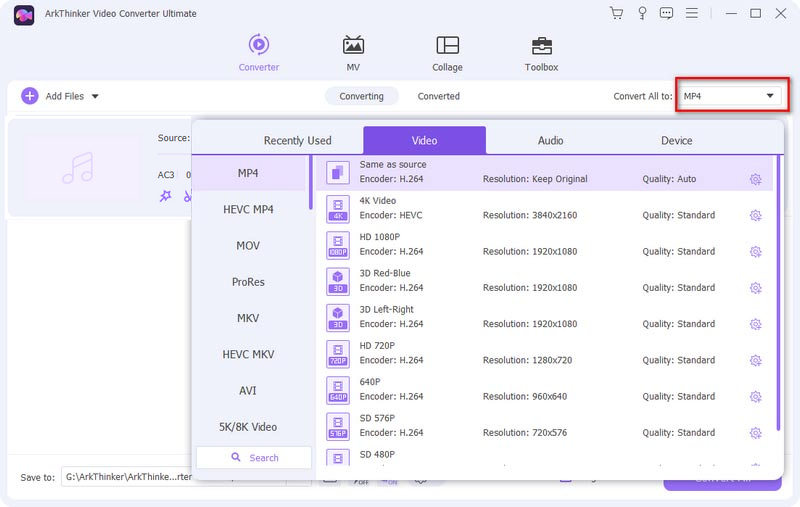
Start konverteringen
vælg gemmestien for den konverterede fil, og klik på Konverter alle knap. Derefter kan du afspille den ændrede fil.
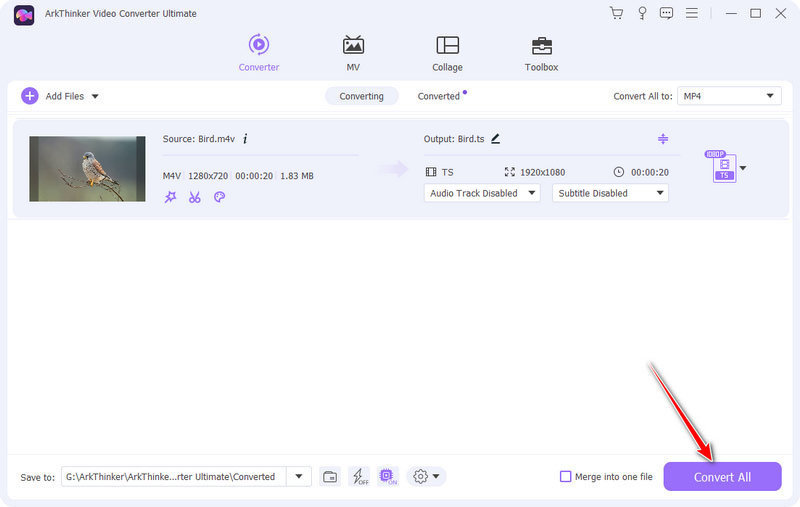
Den følgende liste viser almindelige formatkonverteringer mellem M4V og andre formater. Læs for at vide mere!
Konverter M4V til anden fil
- M4V til MP4
- M4V til MP3
- M4V til MOV
- M4V til AVI
- M4V til DVD
- M4V til GIF
- M4V til JPG
- M4V til MKV
- M4V til WAV
- M4V til WMV
- M4V til AAC
- M4V til OGG
- M4V til TS
- M4V til VOB
- M4V til FLV
Konverter anden fil til M4V
- MP4 til M4V
- MP3 til M4V
- MOV til M4V
- AVI til M4V
- DVD til M4V
- GIF til M4V
- JPG til M4V
- MKV til M4V
- WAV til M4V
- WMV til M4V
- AAC til M4V
- OGG til M4V
- TS til M4V
- VOB til M4V
- FLV til M4V
Del 5. Ofte stillede spørgsmål om M4V
-
Kan iPad afspille M4V-filer?
Ja. Alle iOS-enheder, der har købt videoen, som iPad, iPhone og iPod Touch, kan afspille M4V-filer direkte.
-
Kan M4V-filer afspilles på Windows?
Ja. Windows-computere afspiller kun M4V-filerne uden DRM-beskyttelse på den indbyggede Windows Media Player. Selvfølgelig kan nogle andre tredjepartsspillere også understøtte at spille det.
-
Hvorfor gemmer HandBrake MP4 som M4V?
HandBrake er en gratis transcoder til at lave digitale videofiler. Transcoderen kan omkode video og lyd fra næsten ethvert format til forskellige almindelige formater, men den kan ikke omgå eller krænke kopibeskyttelsen. Så du kan gemme MP4-formatet som M4V-video med HandBrake.
Konverter filformater Lossless
Et videoformat er den beholder, der gemmer lyd, video, undertekster og andre metadata.
Konverter fil nuAlmindelige filformater
- Hvad er MP4 og hvordan man åbner, konverterer, redigerer MP4
- Hvad er MP3 og hvordan man åbner/konverterer det
- Hvad er MOV og hvordan man åbner/konverterer det
- Hvad er FLAC og hvordan man åbner/konverterer det
- Hvad er AVI og hvordan man spiller, åbner, konverterer
- Alt om WAV: Information, hvordan man åbner og konverterer
- MKV-format: Introduktion, hvordan man åbner og konverterer MKV
- M4A-lydfil: Hvad er og hvordan man spiller det
- AMV-format: Introduktion og tips til redigering og konvertering af AMV-format



